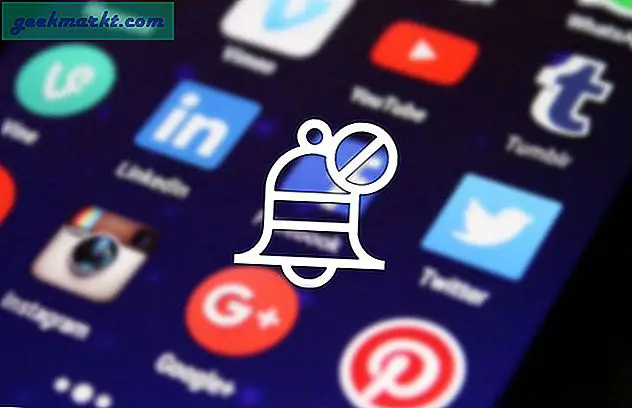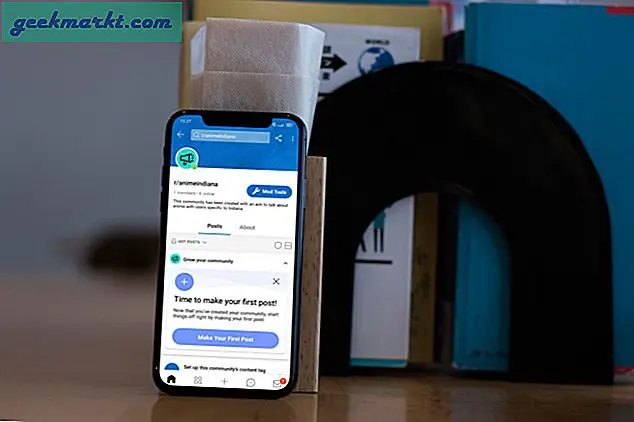Alle har en YouTube-kanal i dag, og der kan ikke benægtes, at vi elsker at uploade minder (da det er en alder af vlogs). Men nogle gange er der visse videoer, som vi ønsker at holde for os selv eller dele med et par. YouTubes private videofunktion er en fantastisk måde at holde en blanding af private og offentlige videoer på. Så hvis du vil dele den med dine venner eller familie, kan du her dele en privat YouTube-video sammen med en funktionssammenligning med en offentlig video, som vi normalt vælger.
Offentlige vs private YouTube-videoer
Før vi springer ind i at tale om deling af private YouTube-videoer, her er en oversigt over, hvordan en offentlig video adskiller sig fra en privat. For det første får du en mulighed, når du uploader en video (mere om det senere) for enten at offentliggøre den eller holde den privat. For det andet vises det ikke i nogen videoanbefalinger, søgeresultater eller på kanalen. Endelig får brugerne en underretning, når videoen uploades svarende til en offentlig video.
| Offentlig | Privat | |
| Viser i videoanbefaling eller søgeresultater | Ja | Ingen |
| Viser på kanalen | Ja | Ingen |
| Abonnenter underrettes om uploadet | Ja | Ingen |
| Kan ses af alle | Ja | Ingen |
| Kan deles | Ja | Ingen |
| Antal brugere, det kan deles med | Ingen grænse | 50 |
Sådan deler du en privat YouTube-video
Du kan nemt dele en privat YouTube-video ved at følge nedenstående trin. Da de fleste af os bruger og uploader videoer fra pc, skal vi se på, hvordan du kan gøre det samme på Windows 10.
1. Hvordan man laver en offentlig video privat og deler den
Hvis du er nybegynder, skal du huske at du kan vælge at holde en video privat lige når du uploader den for første gang. Som du kan se på skærmbilledet nedenfor, gennemgår du tre faser, hver gang du uploader en video: detaljer, videoelementer og synlighed.
For at uploade og udgive en privat video er alt hvad du skal gøre vælg privat i den sidste fane. Når du gør det, får du også mulighed for at tilføje brugere, som du vil dele videoen med. Klik på Del privat for at tilføje brugere, der har adgang til videoen.
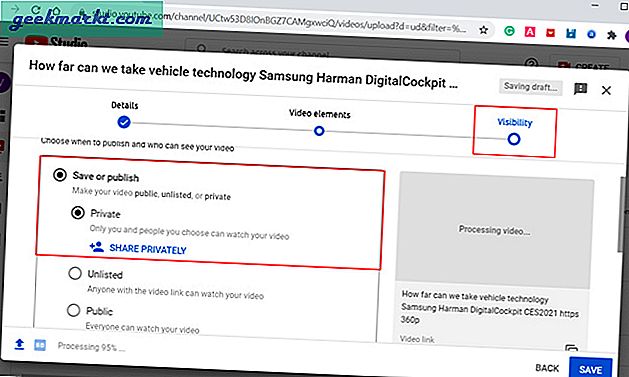
I det delte video-privat pop-up-vindue skal du indtaste e-mail-adresser, som du gerne vil give adgang til. Du har også to yderligere muligheder i samme fane. Hvis du vil have, at alle, du inviterer til at modtage en underretning via e-mail, skal du markere denne indstilling.
Den anden mulighed kommer i spil, når du bruger en arbejdspladskonto, og du vil dele den med alle, der tilføjes i det lukkede arbejdsområde.
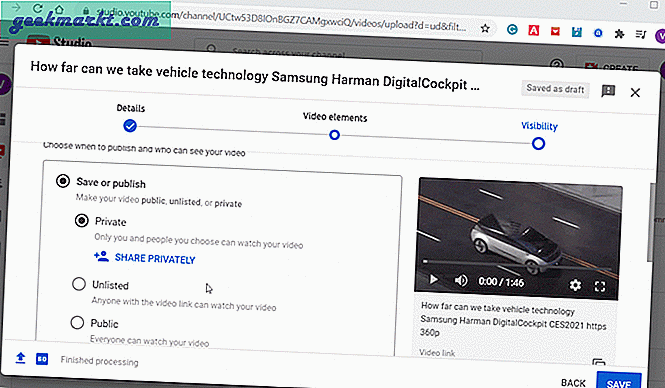
2. Sådan deler du en privat YouTube-video (YouTube Studio)
Hvis du allerede har en offentlig video, skal du gøre den privat for at dele den ved hjælp af invitationer. For at begynde skal du åbne YouTube og klik på profilikonet øverst til højre på siden. Nu fra kontekstmenuen, vælg YouTube Studio hvilket er et afsnit, hvor du administrerer dine videoer og indhold på din YouTube-kanal.
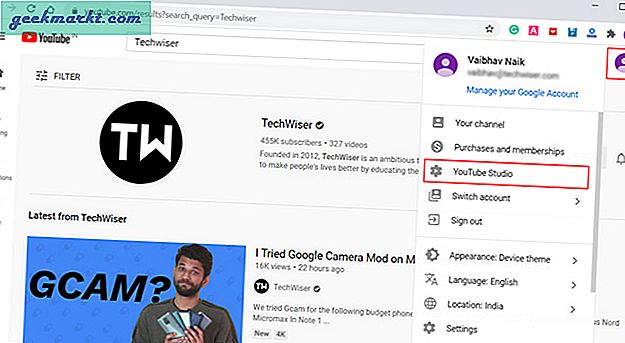
Du kan se kanalens dashboard med detaljer om din kanals ydeevne og analyser. Nu går vi videre til videosektionen, der viser alt kanalindholdet på en side. For at åbne videosektionen, klik på Indhold i sidepanelet.
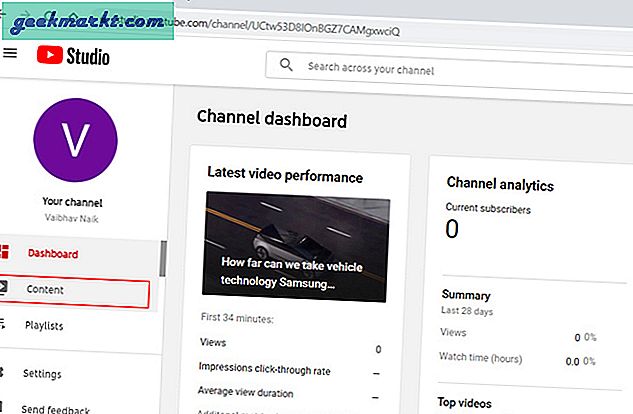
På denne side kan du ændre enhver offentlig video til privat og omvendt. Find først den video, du vil dele, hvis den er offentlig, afspejler den i synlighedsafsnittet til højre for hver video. For at ændre synligheden, klik på Offentlig, og vælg Privat. Så snart du gør det, vises et nyt Del privat-ikon svarende til det forrige, hvor du kan tilføje e-mail-adresser.
Hvis din video allerede er privat, skal du blot klikke på knappen Del privat og tilføje e-mail-adresser. Det er det.
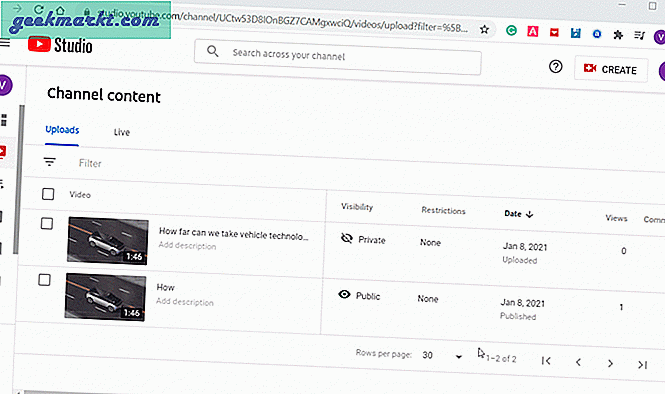
3. Sådan deler du en privat YouTube-video (mobil)
Sjovt faktum: YouTube Studio har også en dedikeret app. Desværre kan du ikke dele videoer ved at oprette en e-mail-invitation, som vi gjorde i de foregående trin. Alt hvad du kan gøre er at ændre synligheden af en offentlig video til privat.
Hvis du ikke har adgang til en pc, kan du stadig gå videre og dele dine private videoer ved hjælp af skrivebordsmetoden i din telefons browser. Da jeg bruger Chrome, er det her, hvordan du kan gøre det i Chrome. For det første skal du starte Chrome og åbne YouTube. Klik på ikonet med tre prikker i øverste højre hjørne og vælg Desktop site option. Dette viser dig YouTube-webstedet i desktopvisning. Nu skal du bare følge de samme trin, som vi diskuterede i ovenstående trin.
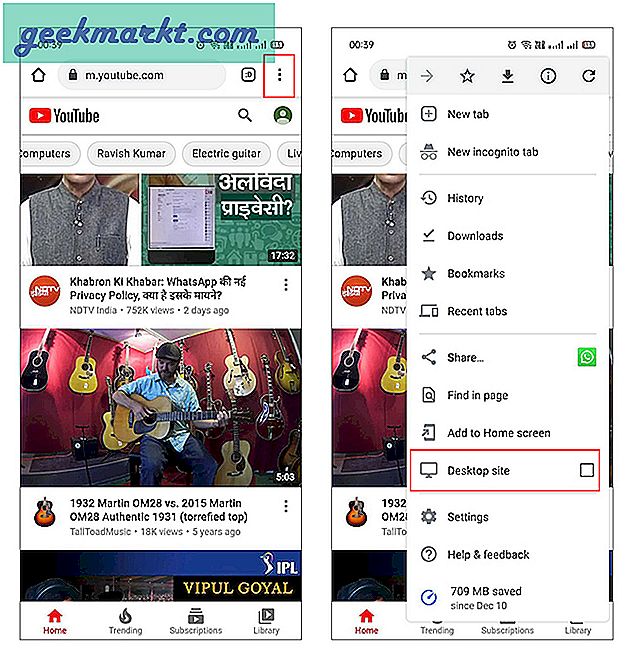
Afsluttende bemærkninger: Del privat YouTube-video
Så nu hvor du nemt kan dele en YouTube-video, håber du at du kan oprette en større videobase på din kanal uden at give et tip til dine abonnenter. Jeg håber også, at YouTube til sidst giver flere funktioner og kontroller på sin mobilapp, da de fleste af os har adgang til mobiltelefoner.
Læs også: Sådan ændres YouTube-kanalnavn på web og mobil